Hostwinds 教程
寻找结果为:
目录
在哪里找到cpanel文件管理器中的选项
在哪里找到cpanel界面中的选项
密码保护cpanel中的文件夹。
如何使用密码保护cPanel中的文件夹
标签: cPanel
在哪里找到cpanel文件管理器中的选项
在哪里找到cpanel界面中的选项
密码保护cpanel中的文件夹。
可能会有一个你有一个目录,你只想要某些人要访问。 这可以以各种方式完成,例如通过 .htaccess文件。 或其他方法,具体取决于您的控制面板。 本指南将介绍如何通过cPanel界面完成此操作。
在哪里找到cpanel文件管理器中的选项
找到密码选项保护文件或文件夹的最简单方法在CPANEL的文件管理器中。
步骤1。 登录到您的cPanel。
第2步。 导航到 文件管理器 cPanel界面中的图标。 默认情况下,它应该位于页面顶部附近。

第三步 一旦进入 文件管理器, 导航到您想要密码保护的文件夹,然后 右键点击 在文件上,然后选择 密码保护 从选项。
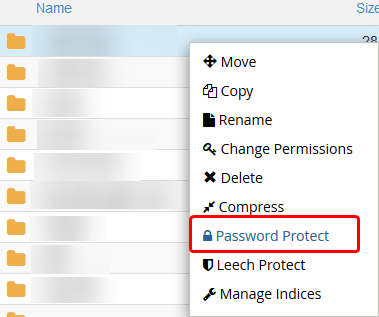
步骤4。 单击该选项后,您将被带到 目录隐私 页,您可以从中继续执行以下步骤。
在哪里找到cpanel界面中的选项
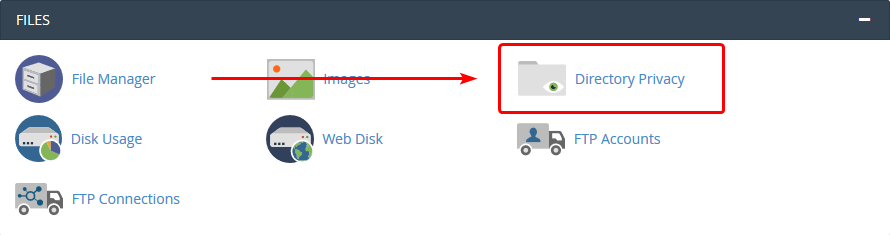
另一种访问 目录隐私 页面将来自 目录隐私 cPanel中的图标。 这将位于 档案 部分,默认情况下应位于cPanel顶部附近。
单击该图标将带您进入必要的页面以设置目录的文件夹权限。 有一次,您可以继续下面的指令设置受密码保护的文件夹。
密码保护cpanel中的文件夹。
如果您没有选择文件管理器中的目录,则会在此选择一个。 您可以通过按文件夹名称左侧的文件夹图标输入文件夹内部。 单击文件夹名称本身将选择它以进行密码保护。
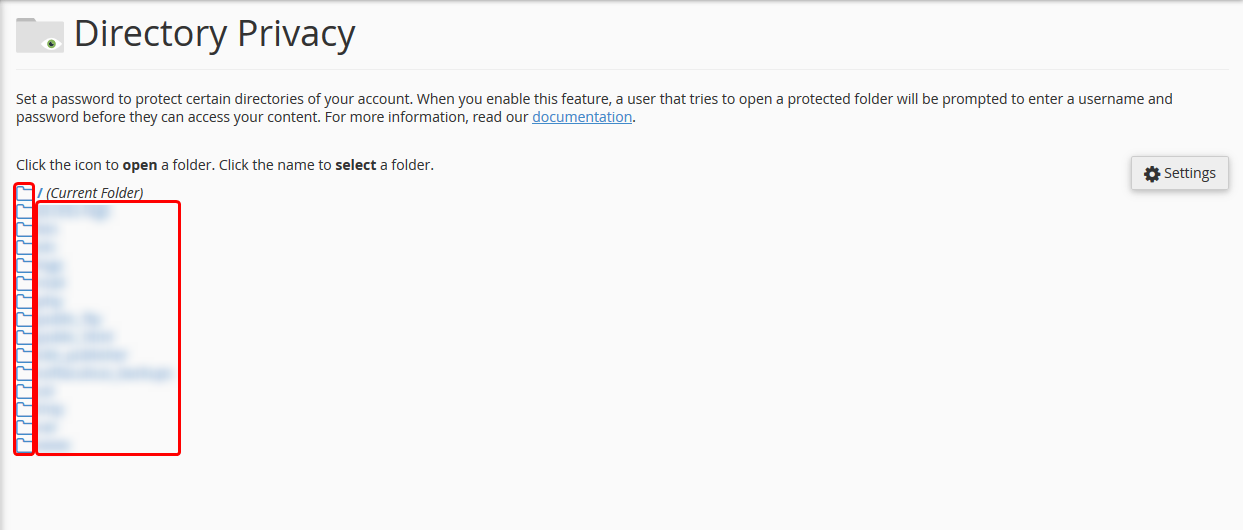
选择将密码受到保护的文件夹后,您将希望将其添加为受密码保护的目录。并将用户添加到目录以进行访问。
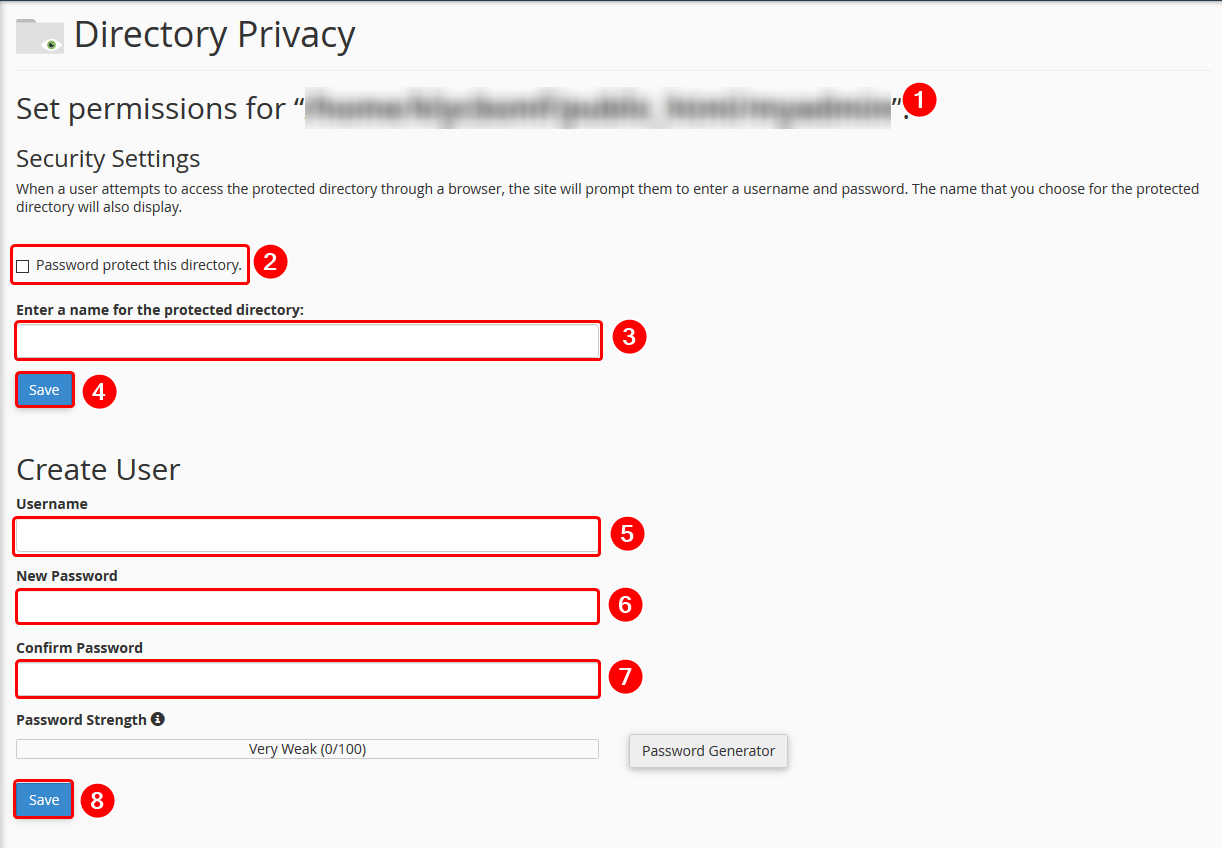
- 确保您选择的目录在此命名。这样,您不会阻止访问错误的目录。
- 确认文件夹的名称后,您将要单击此复选框,以便将为上面的文件夹启用密码保护。
- 在这里,您将输入可用于标识文件夹的用户友好名称。如"仅测试"或"私人访问"。
- 点击 救 按钮将其保存在cPanel中。 默认情况下,现在它将阻止所有访问(直到在下面创建新用户)
- 现在用于创建可以访问的用户。 将您希望它们登录的用户名。 (稍后,您也可以在稍后将更多用户添加到此文件夹中,通过重复这些步骤)
- 输入用户以获取目录的密码。
- 确认在此处重新输入密码使用的密码。
- 点击 救 按钮,这将允许用户登录以访问该目录。
完成后,每当有人尝试从浏览器访问文件夹时,它们会提示他们输入用户名和密码。如果正确,它将允许他们访问您在那里的文件和网站内容。
如果您有任何疑问或想要帮助,请通过实时聊天或通过 提交票证 与我们的技术支持团队。
撰写者 Hostwinds Team / 五月 3, 2018
